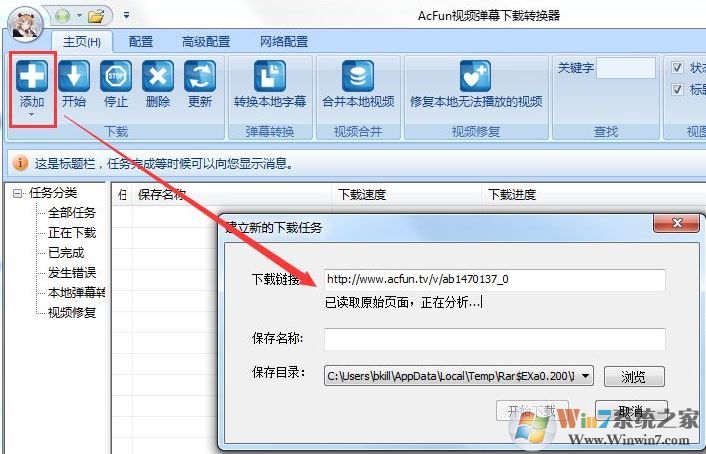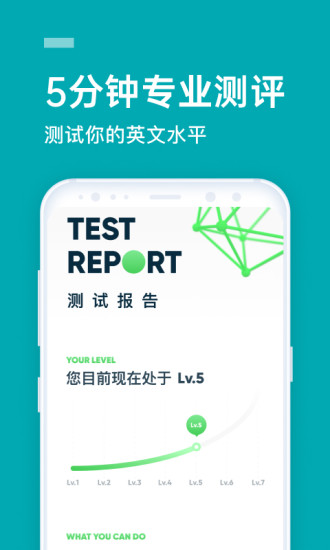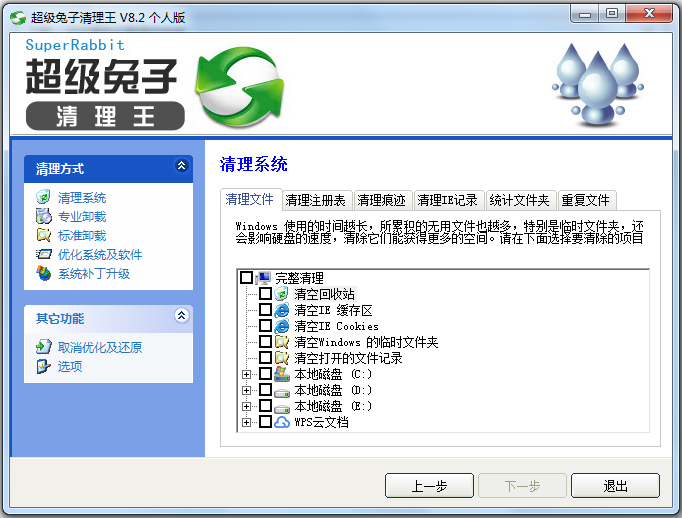FullEventLogView绿色版下载_FullEventLogView(系统事件日志查看软件) v1.0 最新版
FullEventLogView绿色版是一款针对Windows而开发的事件记录与日志管理工具,此工具可以在不同版本的win系统中运行,可在表格中显示Windows事件日志中所有事件的详细信息,知识兔包括事件描述,软件的操作是相当的简单,只需要用户下载软件,进行运行,稍等一会,既可以自动的帮助用户进行搜索您的Windows事件,搜索成功之后,显示这软件的上,知识兔点击即可观看事件的详细信息。
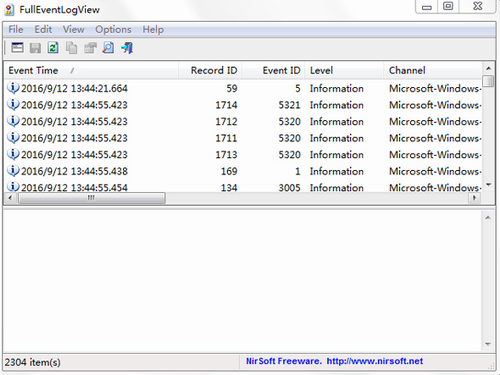
FullEventLogView绿色版软件功能:
WebBrowserPassView – 查看Web浏览器存储的密码(支持Internet Explorer,Firefox,Chrome,Safari和Opera)
邮件PassView – 恢复流行的电子邮件客户端的密码:Outlook Express,MS Outlook,Eudora,Mozilla Thunderbird等等…
MessenPass – 恢复即时通讯程序的密码:Yahoo Messenger,MSN Messenger,Trillian等等…
拨号:拨号密码恢复 – 恢复拨号条目(VPN和Internet连接)的密码。也可在Windows 2000 / XP下工作。
恢复由Windows XP(凭据文件)存储的网络密码的免费软件实用程序。
BulletsPassView – 显示标记密码文本框中的星号后面隐藏的密码('****')或项目符号。
SniffPass – 密码嗅探器 – 收听您的网络,并捕获POP3,IMAP4,SMTP,FTP和HTTP(基本认证)密码
PstPassword – 恢复Outlook PST文件的密码。
WirelessNetView – 查看您所在地区所有无线网络的详细信息(SSID,信号质量,MAC地址等)
无线网络监视器 – 显示谁连接到您的无线网络。
BluetoothView – 监控您周围的蓝牙活动。
SmartSniff:TCP / IP Sniffer – 捕获网络适配器上的TCP / IP数据包,并将捕获的数据视为客户端和服务器之间的对话顺序。
CurrPorts:TCP / IP连接查看器 – 显示本地计算机上当前打开的所有TCP和UDP端口列表的免费工具。
AdapterWatch – 显示有关网络适配器的有用信息:IP地址,硬件地址,WINS服务器,DNS服务器,MTU值,接收或发送的字节数,当前传输速度以及更多…
DownTester – 测试Internet连接的下载速度。
FullEventLogView绿色版软件特色:
MyEventViewer是一个非常老的工具,最初是为Windows XP / 2000/2003开发的。
从Windows Vista开始,Microsoft创建了具有全新编程接口的新事件日志系统。
即使知识兔在Windows 10上,旧的编程界面仍然可以使用
但是它无法访问Windows Vista和更高版本的系统上添加的新事件日志。
MyEventViewer使用旧的编程界面,因此它无法显示Windows 10/8/7/Vista上添加的许多事件日志
FullEventLogView使用新的编程界面,因此将显示所有事件。
FullEventLogView将立即过滤事件表,仅显示包含您键入的字符串的行。
添加了在GMT(高级选项窗口)中指定时间范围的选项。
添加了自动读取存档日志文件的选项(在??选择数据源??窗口中)。
仅当您以管理员身份运行FullEventLogView时,此选项才有效。
如果知识兔FullEventLogView无法从外部evtx文件或远程计算机加载事件,则现在显示错误消息。
在工具栏中添加了??选择数据源??图标。
FullEventLogView绿色版软件用法:
开始使用FullEventLogView
FullEventLogView不需要任何安装过程或其他dll文件。为了开始使用它,只需运行可执行文件 – FullEventLogView.exe
运行FullEventLogView后,主窗口加载并显示过去7天的所有事件。您可以使用??高级选项??窗口(F9)更改默认的7天时间过滤器并设置其他过滤器,
如果知识兔要从网络上的远程计算机或事件日志文件(.evtx)加载事件,则应使用??选择数据源??窗口(F7)。
较低的画面显示模式
在上部窗格中选择事件时,下方窗格将显示所选事件的详细信息,具体取决于您选择的显示模式(选项 – >下部窗格显示模式):
显示事件描述:显示事件的完整描述。某些事件说明太长,无法在??说明??列中查看它们,因此您可以在下方窗格中查看长事件描述。
显示事件数据+说明:显示此事件中存储的事件和附加数据的完整说明。
显示事件XML:显示事件的完整XML。
刷新(F5)和平滑刷新(F8)
FullEventLogView分享了两种刷新操作:
刷新(F5):重新加载整个事件日志
平滑刷新(F8):FullEventLogView仅添加自上次刷新以来创建的新事件项。
自动刷新模式
当自动刷新模式打开时(选项 – >自动刷新 – >每x秒),FullEventLogView会根据您选择的刷新间隔自动执行平滑刷新,知识兔以便您可以查看何时创建新的事件日志项目。
以管理员身份运行
默认情况下,FullEventLogView不要求提升(以管理员身份运行)。如果知识兔要观看事件thar只能使用管理员权限(如安全日志),则必须按Ctrl + F11以管理员身份运行FullEventLogView
FullEventLogView绿色版更新日志:
添加了根据事件描述字符串进行过滤的选项(在??高级选项??窗口中)
添加了??快速过滤器??功能(查看 – >使用快速过滤器或Ctrl + Q)。知识兔打开后,您可以在工具栏下添加的文本框中键入一个字符串,而FullEventLogView将立即过滤事件表,仅显示包含您输入的字符串的行
按住Tab键固定下窗格切换焦点
下载仅供下载体验和测试学习,不得商用和正当使用。